怎么在Excel单元格中插入斜线
Excel是现在十分常用的文件类型之一,有些新用户不知道怎么在Excel单元格中插入斜线,接下来小编就给大家介绍一下具体的操作步骤。
具体如下:
1. 首先第一步打开电脑中的Excel文档,先选中单元格并单击鼠标右键,接着在弹出的菜单栏中根据下图箭头所指,点击【设置单元格格式】选项。
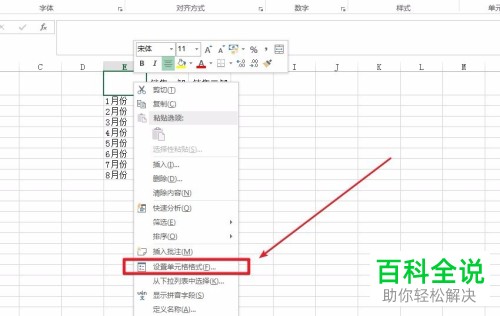
2. 第二步在弹出的窗口中,根据下图箭头所指,先点击【边框】选项,接着点击右下角【斜线】图标,然后点击【确定】。

3. 第三步退回文档,根据下图箭头所指,成功在单元格中添加斜线。
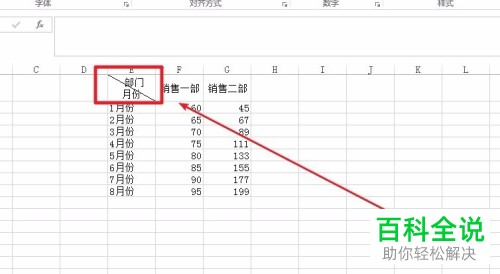
4. 第四步根据下图箭头所指,按照需求编辑文字即可。

5. 第五步如果需要插入双斜线,先依次点击【插入-形状】,接着在弹出的菜单栏中根据下图箭头所指,点击【斜线】图标。
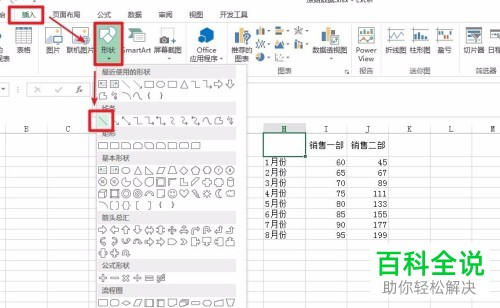
6. 第六步根据下图箭头所指,先按照需求绘制斜线,接着按住Ctrl键并拖动斜线,这样就能复制斜线。
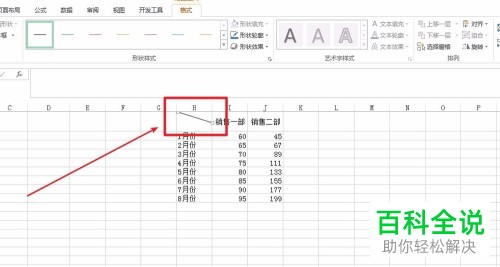
7. 最后根据下图箭头所指,先依次点击【插入-文本框-编辑文本框】选项,接着按照需求在单元格中输入文本即可。

以上就是怎么在Excel单元格中插入斜线的方法。
赞 (0)

